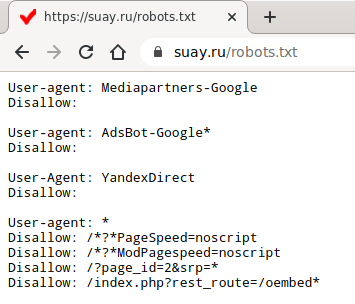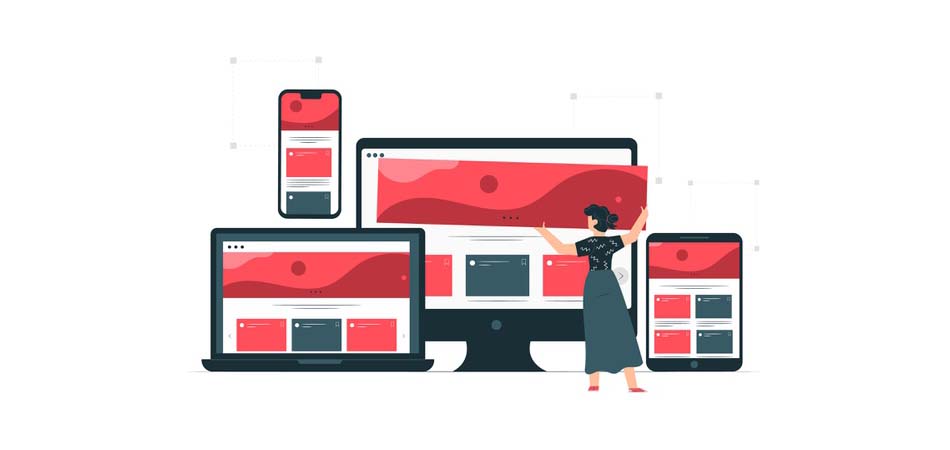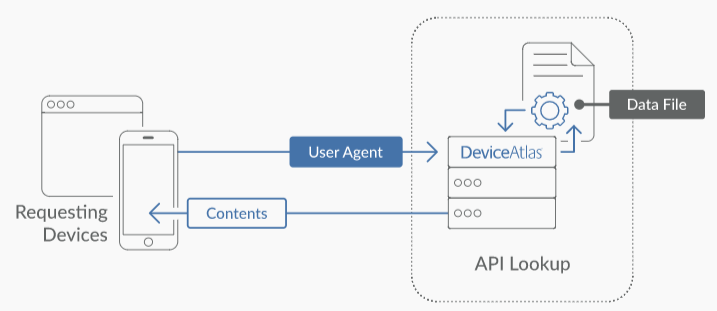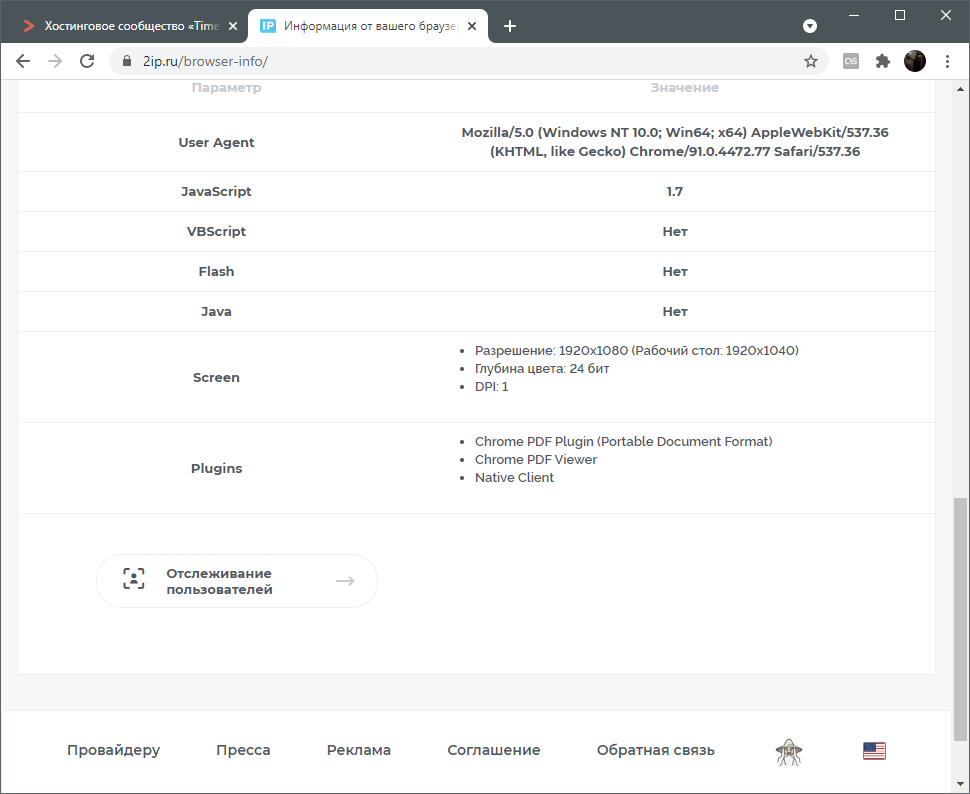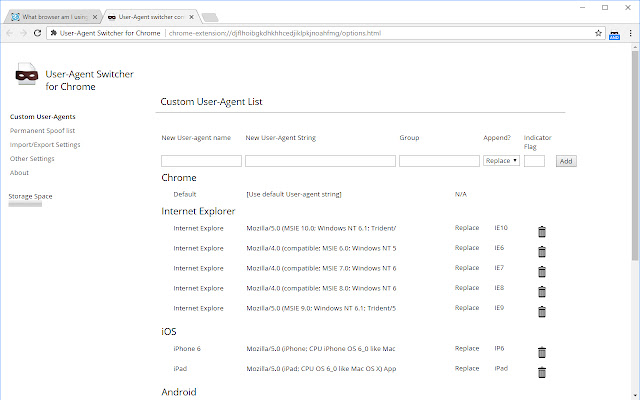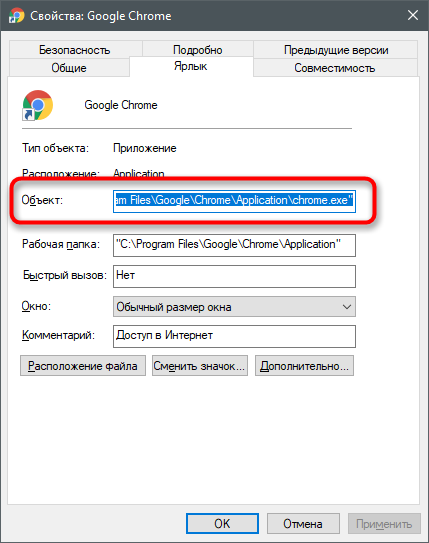что такое user agent в браузере
Мне нужна твоя куртка и User-Agent
User-Agent – всего лишь строчка в заголовке запроса к серверу, но за ней скрывается много интересного.
Что такое User-Agent
При посещении интернет-ресурса клиентское приложение, например браузер, посылает серверу информацию о себе.
В одной из строк HTTP-запроса начинающейся с User-Agent может содержаться:
Располагая указанной информацией, сервер принимает решение о том, будет ли он общаться с клиентом и что должен отдать или показать ему.
Зачем нужен User-Agent
Назначение User-Agent – идентифицировать клиента.
Использовать данную информацию можно чтобы:
У кого еще есть User-Agent
User-Agent есть не только у браузеров. В клиента могут выступать другие приложения и устройства, у каждого свой юзерагент.
Браузеры: Firefox, Chrome, Safari, Яндекс.Браузер, Microsoft Edge, Internet Explorer, BlackBerry, Opera, Opera Mini, iOS Safari, Chrome для Android, Samsung Internet, QQ.
Поисковые сканеры и боты: Yandex, Google, Google Images, Yahoo, TelegramBot, TwitterBot и множество других.
Консоли: PlayStation 4/5, Wii, PlayStation Portable и Bunjalloo – встроенный браузер Nintendo DS.
Устаревшие операционные системы (например, AmigaVoyager).
Оффлайн браузеры и менеджеры закачек (например, Wget и Offline Explorer).
Прочие девайсы: читалки, валидаторы, облачные платформы, медиаплееры, почтовые библиотеки и скрипты.
История User-Agent за 1 минуту
Впервые строка User-Agent появилась в Mosaic, популярном браузере начала 90-х годов.
Практической пользы от нее не было, пока не появился браузер Navigator компании Netscape. Он перенял у предшественника строку, добавив в нее сведения об операционной системе.
Mozilla в данном случае – не всем известный Firefox, выпущенный гораздо позже, а кодовое имя Netscape Navigator, аббревиатура от Mosaic Killer (убийца Mosaic).
На заре интернета, юзерагенты использовались чтобы отличать Mosaic от Mozilla, обладающих разными возможностями. В частности, Mosaic не поддерживал фреймы, а Mozilla поддерживал. Многие web-сервера могли работать только с одним из них.
В 1995 году появился Internet Explorer. Чтобы получать от серверов контент, предназначенный для его главного конкурента Mozilla, он заявил, что Mozilla-совместим и подделал свой User-Agent на Mozilla/1.22 (compatible; MSIE 2.0; Windows 95). А позже и вовсе вытеснил его, заняв 95% рынка. Теперь уже User-Agent от Internet Explorer стали подделывать другие браузеры.
Но война браузеров и браузерных движков только начиналась. Производители по-своему реализовывали функционал, что приводило к несовместимости. Сайты, написанные под определенный браузер, могли не работать в другом. Популярность браузера определялась не следованием стандартам, а поддержкой вебмастеров. Когда один из движков начинал доминировать, другим ничего не оставалось как подстроится под него. Чтобы обмануть web-сервера, приходилось имитировать популярный User-Agent.
Так User-Agent становился все запутаннее, несмотря на то, что его основным назначением было и остается правильная идентификация клиента.
Где узнать свой User-Agent
Способ 1: Онлайн
Есть множество онлайн сервисов способных показать используемый User-Agent. Например, можно перейти на Яндекс.Интернетометр и увидеть его в разделе Техническая информация.
Способ 2: Через инструменты разработчика
Откройте инструменты разработчика, перейдите на вкладку Network, обновите страницу и выберите любой сетевой запрос.
На вкладке Headers, среди прочих заголовков будет и текущий User-Agent.
Как расшифровать строку User-Agent
На момент написания статьи User-Agent браузера Chrome версии 88 выглядит так:
Edge (Chromium based)
Safari
Firefox
Самая важная здесь информация:
AppleWebKit/537.36 во всех Chromium based браузерах так же присутствует для совместимости.
В Windows 10 операционная система указана как Windows NT 10.0, рядом идет разрядность x64 или x86. Ниже пример для Edge.
Для мобильных устройств будет указана еще и его модель.
Safari на iPhone
Chrome на Android
Некоторые приложения могут указывать в User-Agent еще и дополнительную информацию, например версию приложения, язык, разрешение экрана и прочую.
Способы изменить свой User-Agent
Свой User-Agent можно изменить. Чаще всего разработчики и тестировщики используют эту возможность, чтобы оценить, как будет выглядеть и работать сайт или web-приложение на других платформах. Но могут быть и другие причины, например для защиты приватности.
Ниже, приведено несколько интересных кейсов, связанных со сменой юзерагента, но для начала небольшая инструкция как его можно изменить.
Как изменить User-Agent в Chrome
Способ 1: Через режим адаптивного дизайна
Откройте инструменты разработчика, далее включите режим устройства, нажав на кнопку Переключение в режим устройства (Toggle device mode).
В появившейся панели, можно выбрать интересующее устройство из выпадающего списка. Открытая страница адаптируется по размер экрана выбранного устройства, а юзерагент будет установлен автоматически.
Если устройство с интересующим юзерагентом отсутствует в списке, его можно добавить вручную. В выпадающем меню со списком устройств выберите пункт Edit. Нажмите кнопку Add custom device. А затем добавьте устройство с интересующим юзерагентом, заполнив необходимые поля, после чего сохраните изменения.
Только что созданное устройство появится в выпадающем списке.
Способ 2: С помощью расширения Chrome
Справка по расширению центре помощи Google.
Способ 3: Через инструменты разработчика
Откройте инструменты разработчика, в правом верхнем углу нажмите кнопку в виде трех точек и выберите в меню More tools – Network conditions.
В появившейся одноименной вкладке отключите опцию Select automatically, откройте меню Custom и выберите браузер, который хотите эмулировать.
Как и в случае использования расширения, будет изменен лишь юзерагент, разрешение экрана не останется прежним.
Способ 4: Через запуск браузера с ключом
Запустите Google Chrome с ключем —user-agent=»new-user-agent», передав в кавычках новую строку User-Agent.
Чтобы проверить текущее значение User-Agent, введите в адресной строке Chrome следующую команду.
Как изменить User-Agent в Firefox
Способ 1: Через режим адаптивного дизайна
Как и в случае с Chrome, самый быстрый и удобный способ.
Перейдите в режим адаптивного дизайна из инструментов разработчика или сочетанием клавиш Ctrl + Shift + M, (или Cmd + Opt + M на macOS).
Выберите устройство с интересующим юзерагентом или добавьте свой, выбрав пункт Изменить список.
Способ 2: Через конфигурацию браузера
Введите в адресной строке браузера следующую команду.
Далее найдите параметр general.useragent.override, если его нет – создайте, выбрав тип Строка. Затем установите необходимое значение юзерагента.
Новое значение будет добавлено в список параметров. Перезапускать Firefox не требуется.
Как изменить User-Agent в Safari
Способ 1: Через режим адаптивного дизайна
Перейдите в режим адаптивного дизайна: Меню – Разработка – Перейти в режим отзывчивого дизайна или комбинацией клавиш Ctrl + Cmd + R.
Выберите устройство с интересующим User-Agent или добавьте свой, выбрав пункт Другой.
Если пункта Разработка в меню нет, его нужно включить. Для этого, из главного меню перейдите Safari – Preferences – Advanced (Safari – Настройки – Дополнения), отметьте пункт Show Develop menu in menu bar (Показывать меню Разработка в строке меню).
Способ 2: Через указание юзерагента в меню
Для версий Safari 5.1.7 и выше. Перейдите в меню Разработка – Пользовательский агент. Выберите интересующий юзерагент из списка или добавьте свой выбрав пункт Другой.
Если пункта Разработка в меню нет, его нужно включить. Для этого, из главного меню перейдите Safari – Preferences – Advanced (Safari – Настройки – Дополнения), отметьте пункт Show Develop menu in menu bar (Показывать меню Разработка в строке меню).
Как увидеть мобильную версию сайта в десктопном браузере
Банальный, но самый популярный кейс для разработчиков и тестировщиков – при создании адаптивного сайта посмотреть, как он выглядит на различных устройствах, не имея их в наличии.
В любом из десктопных браузеров перейдите в режим адаптивного дизайна, как было описано в предыдущем разделе, и выберите интересующую модель устройства. Вы увидите, как будет выглядеть на нем верстка, а также сможете взаимодействовать с сайтом.
Как увидеть версию сайта для телевизора
Для примера можно воспользоваться главной страницей Яндекса.
При переходе по адресу https://yandex.ru пользователь видит привычную страницу поисковика.
Но стоит изменить юзерагент на один из TV-шных поддерживаемых Яндексом, например такой как указано ниже или по-честному зайти на сайт с телевизора и внешний вид страницы изменится.
Для сравнения, так Яндекс.Видео выглядит на обычном десктопе.
Например, для webOS TV 5 User-Agent выглядит следующим образом.
Версия сайта для устаревших браузеров и устройств
Поддерживать сложное web-приложние или сайт на устаревших платформах не всегда представляется возможным. В таких случаях разработчики могут либо показывать упрощённую версию приложения, либо полностью закрыть доступ к с недодерживаемых браузеров или устройств, повесив заглушку.
Для примера можно снова воспользоваться Яндекс.
Попробуйте перейти на главную страницу поисковика, выставив юзерагент устаревшего браузера, из приведенных ниже.
Internet Explorer 9
Internet Explorer 10
Opera 12
Для старых платформ Яндекс отдает упрощённую главную страницу без виджетов, у нее забавное кодовое имя – «дедуля».
А если попробовать под тем же User-Agent перейти на Яндекс.Видео, пользователь увидит заглушку о том, что браузер устарел и сервис не нем работать не может.
Похожую заглушку можно увидеть и для сервиса ВКонтакте.
Подобные решения можно использовать в своих проектах, когда поддерживать старые версии браузеров дорого или сложно.
User-Agent и поисковые роботы
Поисковые роботы ежедневно индексируют содержимое web-страниц на просторах интернета. Бывает так, что не все на сайте нужно индексировать, а на этапе разработки и вообще чаще всего хочется отказаться от индексации.
Управлять доступом ботов к содержимому на web-сервере можно через файл robots.txt находящегося по стандарту в корне сайта.
Например, так можно запретить доступ всех роботов ко всему сайту:
Моно запретить доступ к указанному каталогу для определённого робота, указав его User-Agent:
В секции Sitemap указывается путь к карте сайта, содержащий список того, что именно нужно индексировать робот.
Для сервисов с десятками тысяч тяжелых страниц поисковые роботы могут создавать нежелательную высокую нагрузку на сервер.
С подобной проблемой я столкнулся, работая в Яндекс.Эфир, когда оптимизировали его перед запуском трансляций NHL.
Решение оказалось простым – ботов, индексирующих сервис, мы стали определять по их User-Agent и генерировать для них легкие текстовые версии страниц.
Можно притвориться ботом и посмотреть, как выглядят эти страницы.
Yandex Bot
Google Bot
User-Agent мессенджеров
Когда вы делитесь ссылкой, например в Telegram или Twitter, бот мессенджера приходит с запросом на сайт источника ссылки, чтобы получить от него изображение превью, заголовок страницы и ее описание. У бота как правило есть собственный User-Agent.
У Telegram например такой:
Чтобы бот правильно нашел необходимую ему информацию, нужно чтобы страница имела специальную Open Graph разметку, но это уже другая история.
User-Agent и аналитика
Чтобы понимать, что происходит на сайте или в web-приложении и как улучшить его использование, полезно в том числе знать на каких платформах аудитория пользуется им. Если подключена одна из систем ведения аналитики, например Яндекс.Метрика или Google Аналитика, то при посещении ресурса пользователем, система помимо прочих метрик залогирует браузер (или приложение), версию, устройство и операционную систему клиента. Как вы уже догадались эта информация берется из строки User-Agent.
Информацию об используемых браузерах можно использовать, например для определения списка поддерживаемых платформ. Это поможет ответить на вопрос, стоит ли тратить на них ресурсы, если доля пользователей таких платформ невелика.
Ссылки
На этом всё. Но вы можете поддержать проект. Даже небольшая сумма поможет нам писать больше полезных статей.
Если статья помогла или понравилась, пожалуйста поделитесь ей в соцсетях.
Что такое User Agent (пользовательский агент) браузера?
Ваш браузер отправляет свой пользовательский агент на каждый веб-сайт, к которому вы подключаетесь. Мы уже писали об изменении пользовательского агента веб браузера — но что такое User Agent?
Пользовательский агент (User Agent) — это строка текста, идентифицирующая браузер и операционную систему для веб-сервера. Это звучит просто, но со временем в пользовательских агентах стало много запутанного.
Основы
Когда ваш браузер подключается к веб-сайту, он добавляет поле User-Agent в передаваемые им HTTP заголовки. Содержимое поля пользовательского агента варьируется от браузера к браузеру. Каждый браузер имеет свой собственный, уникальный пользовательский агент. По сути, пользовательский агент — это способ для браузера сказать «Привет, я Mozilla Firefox в Windows» или «Привет, я Safari на iPhone» веб-серверу.
Веб-сервер может использовать эту информацию для обслуживания разных веб-страниц для разных веб-браузеров и разных операционных систем. Например, веб-сайт может отправлять мобильные страницы в мобильные браузеры, современные страницы в современные браузеры и сообщение «Пожалуйста, обновите ваш браузер» для Internet Explorer 6.
Понимание пользовательских агентов
Например, вот пользовательский агент Firefox в Windows 7:
Этот пользовательский агент довольно много говорит веб-серверу: операционная система Windows 7 (кодовое имя Windows NT 6.1), это 64-разрядная версия Windows (WOW64), а сам браузер Firefox 12.
Теперь давайте посмотрим на пользовательский агент Internet Explorer 9, который:
Строка агента пользователя идентифицирует браузер как IE 9 с механизмом рендеринга Trident 5. Однако вы можете заметить что-то непонятное — IE идентифицирует себя как Mozilla.
Мы вернёмся к этому через минуту. Но сначала, давайте также рассмотрим пользовательский агент Google Chrome:
Всё ещё хуже: Chrome притворяется и Mozilla, и Safari. Чтобы понять почему, нам нужно изучить историю пользовательских агентов и браузеров.
Что означает строка пользовательского агента
Mosaic был одним из первых браузеров. Его строка агента пользователя была NCSA_Mosaic/2.0. Позже появился Mozilla (позже переименованный в Netscape), а его пользовательским агентом был Mozilla/1.0. Mozilla был более продвинутым браузером, чем Mosaic — в частности, он поддерживал фреймы. Веб-серверы проверяли, что пользовательский агент содержит слово Mozilla, и отправили страницы, содержащие фреймы, в браузеры Mozilla. В другие браузеры веб-серверы отправляли старые страницы без фреймов.
В конце концов появился Microsoft Internet Explorer, который также поддерживал фреймы. Однако IE не получал веб-страницы с фреймами, потому что веб-серверы просто отправляли их в браузеры Mozilla. Чтобы решить эту проблему, Microsoft добавила слово Mozilla к своему пользовательскому агенту и добавила дополнительную информацию (слово «compatible» и ссылку на IE). Веб-серверы были рады видеть слово Mozilla и отправили IE на современные веб-страницы. Другие браузеры, которые появились позже, делали то же самое.
В конце концов, некоторые серверы искали слово Gecko — движок рендеринга Firefox — и обслуживали браузеры Gecko на иных страницах, чем старые браузеры. KHTML — изначально разработанный для Konquerer на рабочем столе KDE в Linux — добавил слова «как Gecko», чтобы они также получили современные страницы, разработанные для Gecko. WebKit был основан на KHTML — когда он разрабатывался, они добавили слово WebKit и сохранили оригинальную строку «KHTML, like Gecko» в целях совместимости. Таким образом, разработчики браузеров со временем добавляли слова в свои пользовательские агенты.
Использование
Веб-серверы используют пользовательские агенты для различных целей, включая:
Боты для веб-сканирования также используют пользовательские агенты. Например, веб-сканер Google идентифицирует себя как:
Веб-серверы могут предоставлять ботам особый режим — например, позволяя им пропускать необходимость регистрации. (Да, это означает, что иногда вы можете обойти страницы регистрации, установив в своём пользовательском агенте Googlebot.)
Веб-серверы также могут отдавать приказы определенным ботам (или всем ботам) с помощью файла robots.txt. Например, веб-сервер может указать конкретному боту, что он должен уйти, или сказать другому боту, чтобы он индексировал только определённые области веб-сайта. В файле robots.txt боты идентифицируются по строкам пользовательских агентов.
Все основные браузеры содержат способы подмены пользовательских агентов, чтобы вы могли видеть, какие страницы веб-серверы отправляются в разные браузеры. Например, установите в браузере на своём компьютере строку агента пользователя мобильного браузера, и вы увидите мобильные версии веб-страниц на рабочем столе.
Что такое User agent и как его изменить
Во время взаимодействия с браузером пользователь может встретить такое понятие, как User agent. Используется технология с таким названием во всех веб-обозревателях.
Далее я предлагаю узнать, что такое User agent, где он используется и какую пользу может принести обычному юзеру.
Понятие User agent
Начать необходимо с расшифровки самого понятия, чтобы сформировалось хотя бы поверхностное знание о нем. User agent – это программный элемент браузера, обозначающий человека, пользующимся им. Обычно он хранится в файле и содержит несколько текстовых строк, которые как раз и необходимы для идентификации. Действие агента пользователя происходит в сети от имени самого юзера, оно идентифицирует браузер и запрашивает доступ к страницам после отправки запроса на сервер.
Файл агента пользователя чаще всего включает в себя сведения о браузере, его версии, используемом устройстве, операционной системе и механизме веб-рендеринга. Разработка User agent позволила избавиться от проблемы, когда конкретные веб-страны могли обрабатывать только определенные браузеры, для которых они и разрабатывались.
Разновидности User Agent
Важно отметить, что каждый тип девайсов, будь то ПК, ноутбук, смартфон или планшет, может иметь своего агента пользователя, а далее все зависит уже от используемого ПО. User Agent идентифицируется:
Веб-обозревателями. Сюда входят все браузеры: Google Chrome, Яндекс.Браузер, Opera и другие.
Поисковыми системами. Яндекс, Google, Рамблер и все остальные поисковики тоже обращаются к веб-страницам, соответственно, имеют свой UA.
Игровыми консолями. Если вы запустили браузер или используете веб-элементы на своем Xbox или PS, устройство тоже выходит в сеть, а далее в дело вступает User Agent.
Мониторами ссылок. Есть специальные ресурсы, предназначенные для проверки ссылок, и, да, они тоже используют эту технологию.
Электронными книжками. Большинство современных моделей имеют на борту Wi-Fi, что позволяет запускать браузер, пускай и для выполнения минимальных задач.
Это список основных продуктов, использующих User Agent, которого вполне достаточно для понимания того, насколько широко используется данный программный механизм и насколько он упрощает взаимодействие с веб-страницами.
Как узнать и изменить User Agent
Чтобы узнать User Agent браузера во время использования ПК или мобильного устройства, не нужно искать какие-то файлы или изучать конфигурации, переходя на страницы по специальным ссылкам. Для выполнения поставленной задачи существуют специальные инструменты, встраиваемые в популярные онлайн-сервисы, которые занимаются сбором и предоставлением определенной информации. Например, известный сайт 2IP, который предназначен для проверки сетевого адреса пользователя, может вывести на экран и текущий User Agent.
Вам нужно только перейти на соответствующую страницу выбранного онлайн-сервиса и прокрутить ее немного вниз, если в первых строках нет необходимой информации. Кстати, если конфигурация браузера была изменена вручную специально для того, чтобы блокировать правильный UA, он не определится при помощи онлайн-сервиса.
Изменение User agent может потребоваться веб-дизайнерам, проверяющим работоспособность сайта на разных устройствах (не надо устанавливать кучу разных браузеров и использовать смартфоны с различными диагоналями – поставили плагин с подменой User agent и переключаетесь между доступными «устройствами»), и пользователям, желающим скрыть информацию о своем ПК и браузере, поскольку благодаря данному программному механизму происходит какой-никакой сбор информации.
Принцип изменения агента пользователя в разных веб-обозревателях отличается, но почти всегда универсальным методом будет использование User-Agent Switcher.
Установите это расширение, откройте главное меню и измените данные в строке на необходимые. Существуют и другие плагины такого рода, которые вы без проблем можете отыскать в магазине расширений используемого браузера.
Уточним, что для Chrome можно использовать более простой метод, связанный с изменением свойств объекта. Для этого щелкните правой кнопкой мышки по ярлыку, который вы используете для запуска программы, из контекстного меню перейдите в его свойства и в поле со ссылкой на объект добавьте:
В этой статье вы узнали, что User agent – крайне полезная функция, которая позволяет с комфортом использовать любые браузеры и другие средства просмотра веб-страниц, не задумываюсь о том, что какой-то сайт может не открыться из-за проблем с совместимостью или его внешний вид не адаптируется под используемое устройство.